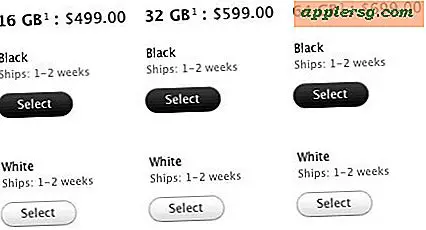Deaktiver Growl Notifications
 Growl er et desktop-underretningssystem, der gør det muligt for programmer at offentliggøre opdateringer og genstande til flydende vinduer på dit skrivebord. Dette giver dig mulighed for at se ting som opdateringer, oplysninger og statusændringer, uanset hvilket program der publicerer Growl-meddelelsen.
Growl er et desktop-underretningssystem, der gør det muligt for programmer at offentliggøre opdateringer og genstande til flydende vinduer på dit skrivebord. Dette giver dig mulighed for at se ting som opdateringer, oplysninger og statusændringer, uanset hvilket program der publicerer Growl-meddelelsen.
Fordelen ved Growl er, at uanset hvilken applikation der er fokus, vil du se den offentliggjorte statusopdatering. Dette er også ulempen, der er mange gange, når du bruger en applikation, og du er simpelthen ligeglad med at se opdateringer fra en anden applikationsudskrivning til dit skrivebord. Jeg finder Growl opdateringer at være af en særlig gener, når du bruger en Mac med en mindre skærmopløsning, når visning af fast ejendom er værdifuldt, kan enhver ekstra rod virkelig komme i vejen.
Med alt dette i tankerne er her et par måder at deaktivere Growl-meddelelser, både på en applikationsspecifik basis og på et systembaseret grundlag ved at deaktivere Growl helt.
Deaktiver Growl Notifications for specifikke applikationer
Du kan angive programmer for at deaktivere Growl-notifikationer for ved at bruge Growl-kontrolpanelet, så er det sådan:
* Åbn System Preferences
* Klik på "Growl" ikonet
* Klik på fanen Programmer
* Vælg hver applikation, du vil deaktivere Growl-support for, ved at fjerne markeringen i afkrydsningsfeltet ud for programnavnet.

I dette screenshot-eksempel har Cyberduck, TextWrangler og Transmit haft Growl-support deaktiveret, men Facebook Notifier for Mac kan stadig offentliggøre Growl-notifikationer til skrivebordet.
* Når du har afkrydset afkrydsningsfelterne 'Enabled' ved siden af ansøgningsnavne, skal du lukke Growl-systemets prefs, og dine ændringer træder i kraft straks for disse applikationer.
Deaktiver Growl Notifications helt
OK, så du har fastslået, at der ikke er nogen app værdige til opdateringer af dumpingstatus over hele skrivebordet, kan jeg relatere. Sådan kan du helt deaktivere Growl-meddelelser fra at blive vist på din Mac:
* Start systemindstillinger
* Klik på Growl-ikonet
* Klik på knappen 'Stop Growl' under fanen 'Generelt'
* Deaktiver 'Start Growl ved login' elementet
* Luk systemindstillinger, ændringer træder i kraft straks.

Nu er det ligegyldigt, hvilken applikation der har Growl-support, meddelelserne vil ikke popup på dit skrivebord. Hvis du af en eller anden grund ønsker at forlade Growl, men du ikke vil se nogen meddelelser, kan du skjule alle Growl-meddelelserne ved at gå til samme menu som ovenfor, og i stedet for at stoppe Growl, skal du blot klikke afkrydsningsfeltet ud for ' Skjul alle meddelelser '. Dette lader Growl køre, men du vil ikke se nogen af statusopdateringerne.